Annuncio pubblicitario
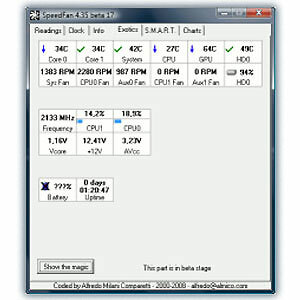 I computer sono molto affidabili, tranne quando non lo sono. "Il computer non commette mai errori", questo è vero, per lo più. Ma immergi il tuo smartphone in un bicchiere di tè alla menta deliziosamente rinfrescante, e probabilmente farà uno o due errori (o, in altre parole, morirà). Dunking il tuo telefono in un bicchiere di tè sarebbe ovviamente sciocco, ma lasciare il tuo computer troppo caldo può essere quasi altrettanto dannoso, se meno visibile.
I computer sono molto affidabili, tranne quando non lo sono. "Il computer non commette mai errori", questo è vero, per lo più. Ma immergi il tuo smartphone in un bicchiere di tè alla menta deliziosamente rinfrescante, e probabilmente farà uno o due errori (o, in altre parole, morirà). Dunking il tuo telefono in un bicchiere di tè sarebbe ovviamente sciocco, ma lasciare il tuo computer troppo caldo può essere quasi altrettanto dannoso, se meno visibile.
Proprio come cortocircuitare un computer lo rovinerà, facendolo funzionare a temperature che non avrebbe mai dovuto prendere causerà un malfunzionamento. SpeedFan è un monitor di temperatura del sistema gratuito per Windows progettato per aiutarti a tenere d'occhio la temperatura del tuo computer, fino al livello dei singoli componenti.
Prime impressioni: magro, pulito, classico
Questa non è la prima volta che recensiamo SpeedFan: Guy ha affrontato la questione nel 2009 Come utilizzare SpeedFan per monitorare in remoto lo stato del computer Leggi di più
. Sarai entusiasta di sapere che da allora SpeedFan è passato dalla versione 4.37 alla 4.49 enorme va avanti... beh, niente di veramente. Questo strumento è un classico e sembra uno. Si tratta di non correggere ciò che non è rotto e l'interfaccia mostra poche modifiche rispetto a quattro anni fa.Il programma di installazione di un'applicazione può esprimere volumi della sua semplicità e lucidità. I peggiori trasgressori raggruppano le barre degli strumenti del browser e altre cianfrusaglie che cercano di guadagnare, mentre i colossi gonfi ti costringono spesso a eseguire un complicato processo in più passaggi. Il programma di installazione di SpeedFan semplifica le cose e prevede solo due passaggi, senza nessuna spazzatura nel processo:
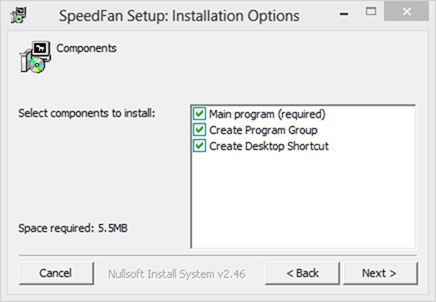
L'unico avvertimento per l'utilizzo di SpeedFan è che richiede l'accesso come amministratore per funzionare correttamente.
Schede e numeri
Avvia SpeedFan e troverai un'interfaccia che non fa quasi nessuno sforzo per semplificare le cose. Questo strumento è tutto sui numeri:
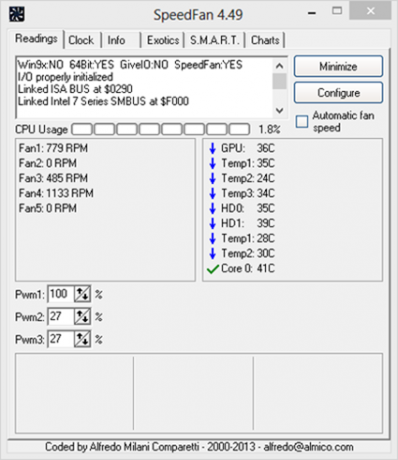
Rompere la ricchezza di informazioni fino a sei schede è una gradita concessione all'usabilità. Anche così, la scheda Letture è piena di informazioni, insieme a pochissime spiegazioni. Puoi vedere le temperature del sistema a colpo d'occhio: risulta che il mio computer riporta non meno di nove letture separate, alcuni etichettati in modo criptico come Temp1, Temp2 e Temp3 - e poi ci sono ancora Temp1 e Temp2, con differenti numeri. Altri sono più chiari, però: ho una GPU discreta (utilizzo una workstation desktop), quindi vedere la sua temperatura subito dopo è bello. A causa delle etichette criptiche, questa schermata è utile soprattutto per capire se nulla è sbagliato. Potresti non sapere di cosa tratta Temp2, ma se è a 70 ° C, probabilmente è motivo di preoccupazione.
Exotics: What a Tab!
Ho dovuto mostrare questa scheda solo per il suo nome. Voglio dire, davvero, chi può resistere facendo clic su una scheda chiamata Exotics?
Inizialmente, la scheda Exotics è incredibilmente vuota, salvo per un pulsante etichettato Mostra la magia accoppiato con un avviso Beta. Tutto questo accumulo rende il suo eventuale output un po 'deludente:
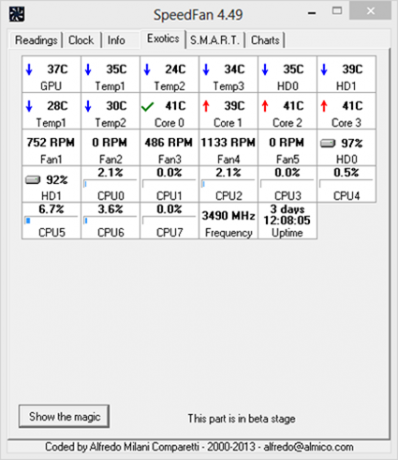
Questo schermo completamente anticlimatico trasporta alcuni dati utili formattati in rettangoli emozionanti. Inizia con le stesse letture temporanee che abbiamo visto nella scheda Letture prosaicamente etichettate, ma continua a visualizzare il disco rigido Classificazioni S.M.A.R.T (HD0 e HD1), nonché l'utilizzo di ciascun core della CPU, la frequenza di clock principale della CPU e il sistema uptime.
S.M.A.R.T: Tutto sulle tue unità
Non pensavi davvero che SpeedFan si sarebbe limitato a un solo numero relativo al tuo disco rigido, vero? Fai clic sulla scheda S.M.A.R.T per visualizzare più informazioni di quante tu abbia mai voluto sapere sul tuo disco rigido:
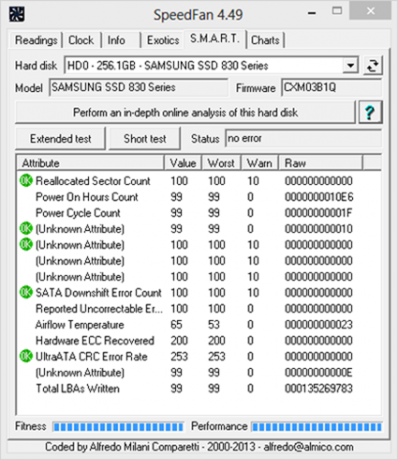
È possibile visualizzare la marca, il modello e il firmware dell'unità, seguiti da un elenco di letture delle prestazioni e dell'integrità di S.M.A.R.T. Alcuni di questi si dimostrano troppo anche per SpeedFan, da cui le etichette "Unknown Attribute". In altre parole, "qui ci sono alcuni numeri, ma non siamo sicuri del loro significato". Ad essere sinceri, questo è un SSD. Quando ho analizzato l'altro mio disco, un HDD magnetico, ha funzionato meglio:
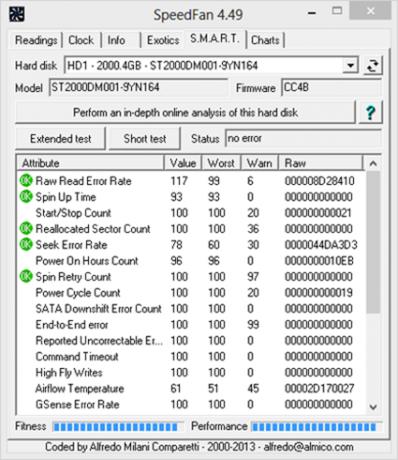
Alcune di queste metriche hanno un nome criptico, ma puoi sempre cercare i loro significati online. Le icone accanto ad alcune voci offrono indicatori di salute a colpo d'occhio: nel mio caso vanno tutti bene.
Grafici
Ultimo ma non meno importante arriva la scheda Grafici. Non è così eccitante come Exotics, ma offre un trattamento più visivo:
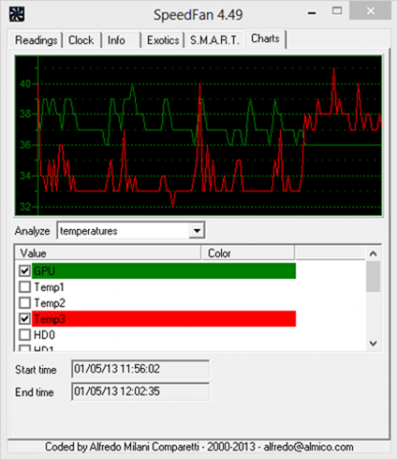
Questi non sono ben formattati come Sorvegliante delle risorse Uno sguardo più attento a Monitoraggio risorse di Windows Leggi di più o Monitoraggio affidabilità Che cos'è il Monitoraggio affidabilità Windows 7 e come sfruttarlo al meglioIncorporato in Windows 7 è un utile monitor di affidabilità che ti consente non solo di visualizzare la corrente livello di affidabilità del tuo computer, ma puoi anche vedere un registro storico della tua affidabilità computer... Leggi di più integrato in Windows, ma sono abbastanza descrittivi e puoi attivare e disattivare le metriche come desideri. Una caratteristica che manca è un modo per esportare i dati in un file CSV per la rappresentazione grafica al di fuori di SpeedFan.
Considerazioni finali: uno strumento da tenere a mente
Il monitor della temperatura del sistema SpeedFan non è eccitante. Non è una brutta cosa, però: a volte abbiamo bisogno di uno strumento che sia solo utile, piuttosto che elettrizzante. È sicuramente affermato nel suo campo ed è abbastanza buono da entrare nella nostra ambita lista di Il miglior software per Windows Il miglior software per PC per il tuo computer WindowsDesideri il miglior software per PC per il tuo computer Windows? La nostra vasta lista raccoglie i programmi migliori e più sicuri per tutte le esigenze. Leggi di più sotto l'eclettico altra categoria. Non puoi usarlo tutti i giorni, ma la prossima volta che il tuo computer inizia a comportarsi in modo strano e non puoi capirlo usando gli strumenti integrati in Windows, questo è uno strumento che puoi provare.

